Cómo ver el navegador Google en la versión de escritorio - Guía paso a paso
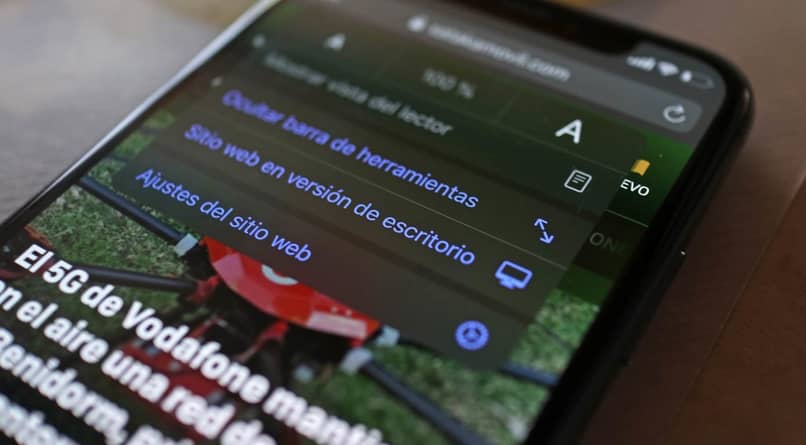
Google Chrome es una herramienta que está disponible desde hace bastante tiempo para las PC de escritorio. Funciona como un navegador el cual tiene integrado su propio motor de búsqueda. Actualmente es posible usar su versión móvil, la cual presenta ciertas diferencias con respecto a la de escritorio. Por esto aquí te explicaremos de forma breve, pero completa que debes saber sobre las distintas versiones de este navegador web.
¿Cuáles son las diferencias entre la versión de Google móvil y la de escritorio?
Si deseas usar Chrome con frecuencia, debes saber que sus dos versiones guardan algunas diferencias, por lo que una de las dos puede serte de mayor provecho dependiendo de tus necesidades.
Móvil
Una de las primeras diferencias que existe con respecto a la aplicación de escritorio, es el peso de la app. Por lo que esta puede correr algo lento en equipos muy antiguos, sin embargo esto puede resolverse rápidamente.
Otra diferencia clara en cuando a la versión de escritorio, es que la distribución del menú y la barra de búsqueda es diferente. Esto debido a que la pantalla del móvil tiene un espacio mucho más limitado, por lo que no hay espacio para marcadores ni extensiones sobre la barra de búsqueda. Además, no es posible añadir aun extensiones a la versión móvil, por lo que no es muy recomendable para hacer tareas complejas. Sin embargo, en móvil continúas teniendo la oportunidad de configurar la app.

Por lo que si quieres borrar los historiales o entrar en modo incógnito puedes hacerlo. También, otra de las cosas que puedes hacer desde la aplicación móvil, es activar el modo escritorio, con el cual la app simulara una ventana de escritorio. Esto es útil si queremos visualizar una página de mejor manera, pero debes saber que todo se verá bastante pequeño.
Asimismo, otra cosa que puedes hacer desde la app móvil, es controlar el flujo de datos de la misma. Esto para evitar consumir demasiados datos móviles, es una opción que solo se encuentra en la versión móvil y es bastante útil. Esto además de controlar los datos puede ayudarnos a reducir el consumo de batería, por lo que es algo bastante necesario.
Escritorio
Por su parte la versión de escritorio es la más completa, en la que puedes agregar todo tipo de complementos. Además de poder modificarla para lograr un mejor rendimiento en la carga de las páginas web.
También, tienes la opción de agregar extensiones e importar marcadores a la barra de búsqueda, lo que es esencial para estar más cómodo. La aplicación de escritorio fue la primera en salir y por esto ha sido la que más desarrollo ha tenido.
Actualmente no cuenta con una función para simular una página de móvil, sin embargo esto no parece muy necesario. Otra cosa que no podemos hacer es controlar el consumo de datos, por lo que depende de nosotros el cuanto consumimos.
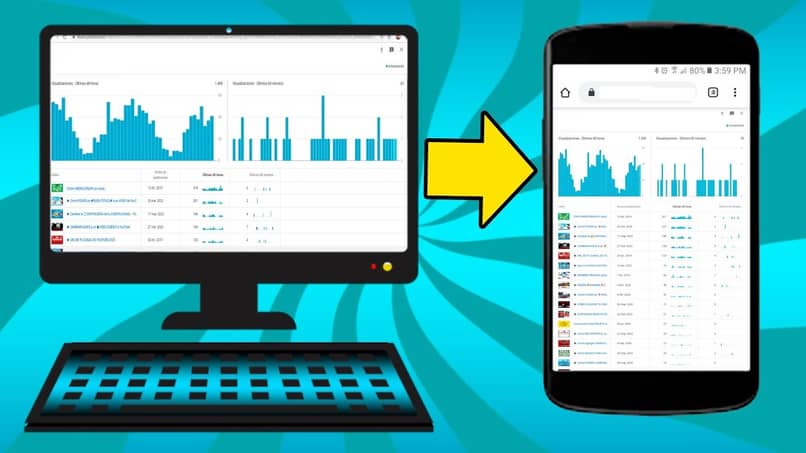
Esto se debe a que por lo general la PC de escritorio se usa conectada a una red WIFI de casa y no a una red de telefonía móvil.
¿De qué manera puedo poner mi navegador Google de mi celular en modo escritorio?
Lo primero es actualizar la aplicación para poder acceder a todas las opciones. Para esto simplemente nos iremos hasta la tienda de aplicaciones y buscaremos Chrome en la barra de búsqueda. Aquí nos aparecerá la información de la app y si necesitamos una actualización podremos instalarla haciendo clic en ‘instalar’.
Una vez hagamos esto tendremos que abrir la app, cuando cargue nos dirigiremos hasta la esquina superior derecha, en donde nos aparecen las opciones. Al dar un toque se nos desplegará un menú en donde saldrán varias opciones.
En este menú solo tendremos que buscar la opción que diga solicitar modo escritorio, al marcar esta opción se nos recargara la página con el modo activado. Podrás usar la página en este modo sin problemas y puedes dejarlo activado el tiempo que quieras. Es importante mencionar que este modo no consume más datos móviles de lo normal.
¿Cómo puedo regresar mi navegador a la versión móvil de Google?
Para quitar el modo navegador del móvil, lo que tendremos que hacer será ir hasta las opciones anteriormente mencionadas.

Sin embargo esta vez tendremos que pulsar en salir del modo escritorio. Esta opción es fácil de encontrar debido a que sustituye a la de solicitar el modo escritorio. Cuando la pulsemos la página se nos volverá a actualizar pero esta vez para estar en la versión móvil.